
Innholdsfortegnelse:
- Forfatter John Day [email protected].
- Public 2024-01-30 11:26.
- Sist endret 2025-01-23 15:02.
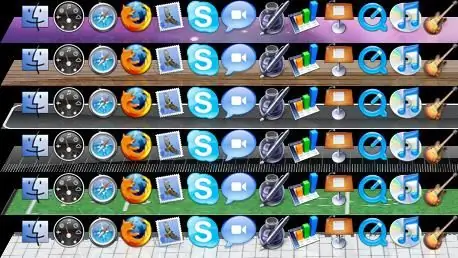
Denne instruksen vil lære deg hvordan du lager din egen dock! Dette er en kul og enkel måte å tilpasse OS X Leopard på. Før du kan begynne å designe, må du laste ned et par stykker programvare. Hvis du ikke har lyst til å designe din egen dock, kan du laste ned en superkul gratis fra LeopardDocks. Hvis du gjør dette trenger du ikke Gimp eller Photoshop. Programvare du trenger: Et fotoredigeringsprogram som Gimp eller Adobe Photoshop Bytt dock
Trinn 1: Design din dock
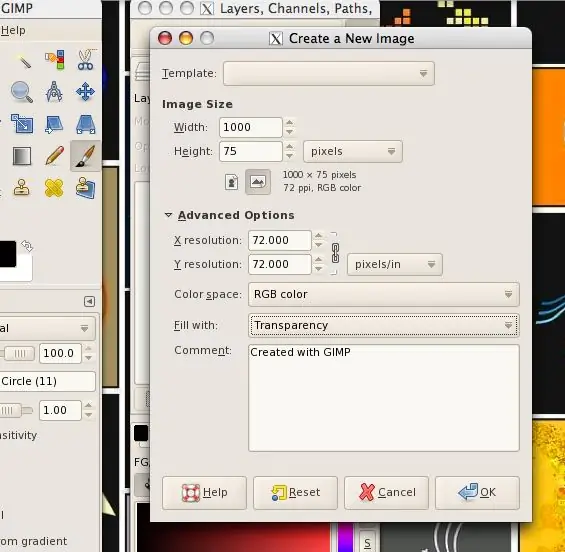
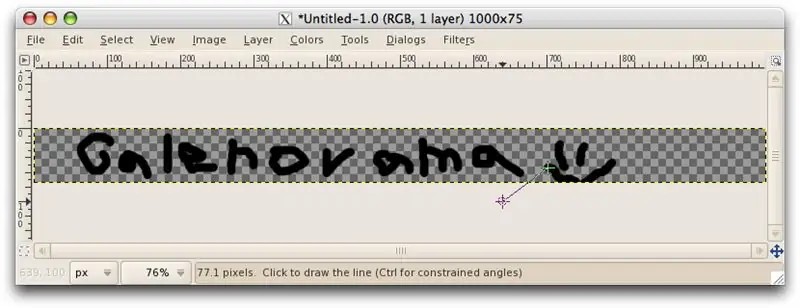
Åpne fotoredigeringsprogrammet og lag et nytt bilde. Dette bør være omtrent 75 x 1000 piksler. Avhengig av hva du planlegger å lage, vil du sannsynligvis gjøre bakgrunnen gjennomsiktig. Du bør huske på at alt som er gjennomsiktig vil reflektere. Bruk dette til din fordel. Designtips: Gjør det gal! Bruk mange farger og forskjellige grader av refleksjonsevne. Ta deg tid. Test ut dokken, gjør deretter endringer og prøv igjen. Ikke bruk alle rette linjer eller alle kurver, bland og match. Hvis du trenger inspirasjon eller vil se noen fantastiske havner, sjekk LeopardDocks.
Trinn 2: Lagre Dock
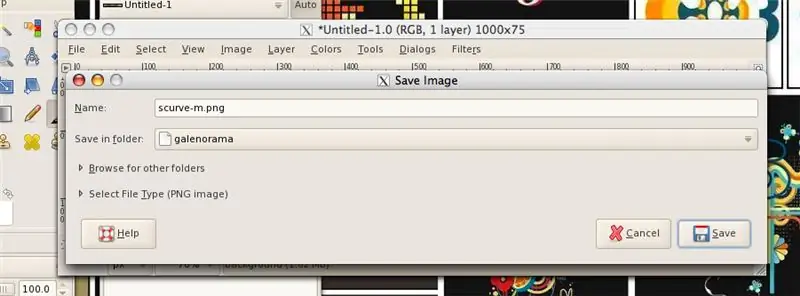
Lagre det ferdige designet som scurve-m.png. Sørg for at det er en.png, ellers fungerer det ikke. Husk hvor du lagret det !!!
Trinn 3: Gjør designet til en ekte dock

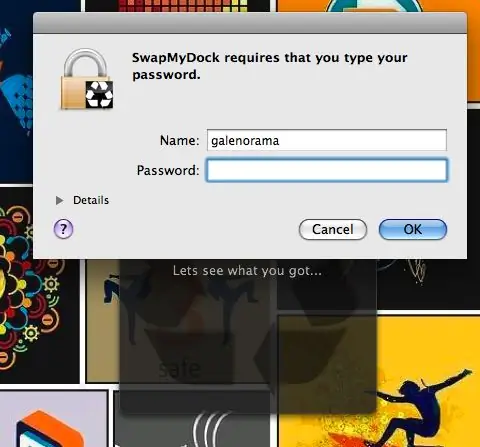
Åpne SwapMyDock. Dra designet inn i vinduet og skriv inn passordet ditt.
Feilsøking: Hvis SwapMyDock avviser dokkingens design: Sørg for at docken din har riktig størrelse (1000 x 75). Sørg for at dokken din heter scurve-m Sørg for at dokken din er en.png. Hvis det fremdeles ikke virker, send meg en melding eller legg inn kommentarer.
Trinn 4: Vis frem din nye dock
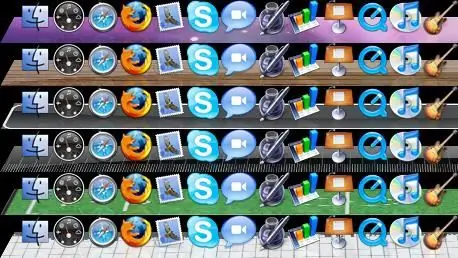
Takk for at du leser! Vennligst legg inn de flotte designene dine i kommentarene, så får vi se. Takk til brukeren Ultrauber for all hjelp. Dette er min første instruksjonsfulle, så vær så snill å gi konstruktiv kritikk.
Anbefalt:
Lag din egen USB -vifte - Engelsk / fransk: 3 trinn

Lag din egen USB -vifte | English / Francais: ENGLISH I dag så jeg på nettsteder at vi kunne kjøpe USB -vifte. Men jeg fortalte hvorfor ikke lage min? Hva du trenger: - Selvklebende tape elektriker eller andetape - En PC -vifte - En USB -kabel som ikke tjener deg - En wire cutter - En skrutrekker - En snor musling
Lag din egen (motorsag) dobbel LED -dimmer: 4 trinn

Lag din egen (motorsag) dobbel LED-dimmer: I dag skal jeg vise deg hvordan du lager en dobbel LED-dimmer med bare 555 timers brikker sammen med vanlige komponenter. I likhet med en enkelt MOSFET/transistor (enten PNP, NPN, P-kanal, eller N-kanal) som justerer lysstyrken til en LED, denne bruker to MOS
Design din egen Raspberry Pi Compute Module PCB: 5 trinn (med bilder)

Design din egen Raspberry Pi Compute Module PCB: Hvis du aldri har hørt om Raspberry Pi Compute Module før, er det i utgangspunktet en fullverdig Linux -datamaskin med formfaktoren en bærbar RAM -pinne! Med det blir det mulig å designe dine egne tilpassede kort hvor Raspberry Pi er bare en annen
Lag din egen kjørekommando med enkle trinn: 4 trinn

Lag din egen run -kommando med enkle trinn: Her viser jeg hvordan du kan lage din egen run -kommando i Windows OS. Egentlig er denne funksjonen i Windows flott, noe som er nyttig for å åpne applikasjonsvinduet umiddelbart. Så nå kan du også opprette kommandoen din for å åpne et hvilket som helst program ved å skrive inn
CityCoaster - Bygg din egen Augmented Reality Coaster for din virksomhet (TfCD): 6 trinn (med bilder)

CityCoaster - Bygg din egen Augmented Reality Coaster for Your Business (TfCD): En by under koppen din! CityCoaster er et prosjekt som tenker på et produkt for Rotterdam Haag flyplass, som kan uttrykke byens identitet og underholde klientene i salongområdet med utvidet virkelighet. I et miljø som
